Wybierz rekordy do synchronizacji między Dynamics 365 a Outlook lub Exchange
Aplikacja Dynamics 365 for Customer Engagement używa filtrów synchronizacji w trybie online w celu określenia, które rekordy mają być synchronizowane między rekordami w programach Customer Engagement i Outlook (za pomocą programów Microsoft Dynamics 365 for Outlook) lub Exchange (przy użyciu synchronizacji na serwerze). Można zmodyfikować istniejące filtry synchronizacji w trybie online lub tworzyć nowe filtry, aby zsynchronizować niektóre typy rekordów. Można również usuwać, dezaktywować i aktywować te filtry. Używaj tego samego zestawu filtrów (dostępnych za pośrednictwem programu Dynamics 365 for Outlook) niezależnie od tego, czy synchronizujesz przez program Dynamics 365 for Outlook czy funkcję synchronizacji na serwerze.
Wiadomości e-mail nie są uwzględniane w filtrach synchronizacji, ponieważ wiadomości e-mail są kontrolowane na podstawie tego, kiedy wiadomość e-mail jest tworzona w aplikacjach Customer Engagement, niezależnie od tego, czy użytkownik znajduje się na liście odbiorców, czy nie. Dotyczy to wszystkich metod przetwarzania poczty elektronicznej: Dynamics 365 for Outlook, synchronizacji po stronie serwera lub Email Router.
Napiwek
Program Customer Engagement zawiera również filtry synchronizacji w trybie offline, których można użyć, aby wybrać rekordy, z którymi będziesz pracować w trybie offline w programie Dynamics 365 for Outlook. Więcej informacji: Wybieranie rekordów do pracy w trybie offline w Dynamics 365 for Outlook
Tworzenie lub modyfikowanie filtrów synchronizacji w trybie online
Przejdź do Opcje:
W aplikacji sieci Web: w prawym górnym rogu ekranu kliknij przycisk Ustawienia
 >Opcje.
>Opcje.W Dynamics 365 for Outlook: Kliknij Plik>Dynamics 365>Opcje.
W oknie dialogowym Ustawianie opcji osobistych kliknij kartę Synchronizuj.
W pozycjach aplikacji Synchronizuj elementy Dynamics 365 for Customer Engagement z Outlookiem lub Exchange kliknij łącze filtry.
Aplikacje Customer Engagement wyświetlają okno dialogowe Ustawienia synchronizacji dla Outlook lub Exchange z zaznaczoną kartą Filtry użytkownika. Ta karta umożliwia tworzenie lub edytowanie filtru oraz usunięcie, aktywację lub dezaktywację filtru.
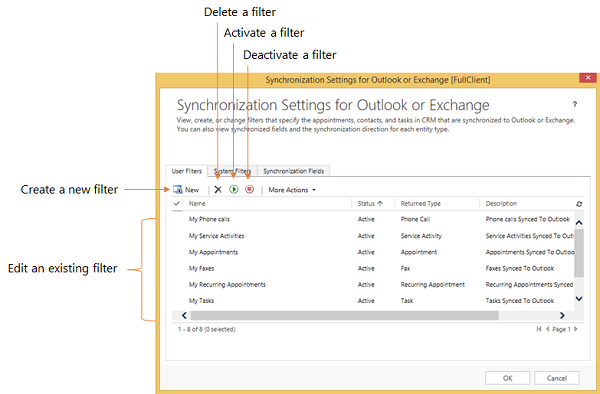
Uwaga
Jeśli jesteś administratorem systemu, możesz tworzyć lub modyfikować filtry całej organizacji (filtry systemowe) za pomocą zestawu SDK. Więcej informacji: MSDN: Więcej informacji o filtrach systemowych
Wykonaj jedną z następujących czynności:
Aby otworzyć istniejący filtr, kliknij go.
Aby utworzyć nowy filtr, kliknij Nowy.
Tworzenie lub modyfikowanie kryteriów filtrowania
Wiersz kryteriów służy do tworzenia i modyfikowania kryteriów w filtrze synchronizacji w trybie offline. Każdy wiersz kryteriów zawiera trzy wartości: pole do użycia w filtrze (na przykład Miasto), operator (na przykład Równa się lub Zawiera) i wartość, według której odbędzie się filtrowanie (na przykład WA).
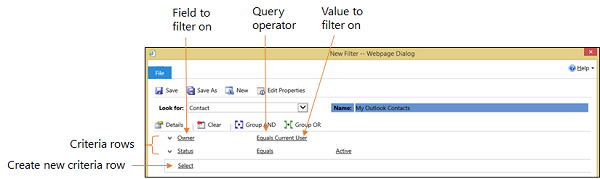
Dodawanie wiersza kryteriów
Z listy Wyszukaj wybierz typ rekordu.
W siatce kryteriów wskaż opcję Wybierz, a następnie z listy wybierz pole, według którego ma się odbywać filtrowanie.
Wybierz operator z listy.
Wprowadź wartość, według której ma być wykonywane filtrowanie.
Grupowanie wierszy kryteriów
Dla każdego wiersza, który chcesz grupować, kliknij strzałkę w dół po lewej stronie nazwy pola, a następnie kliknij Wybierz wiersz.
Aby usunąć wiersz z grupy, kliknij strzałkę w dół po lewej stronie nazwy pola, a następnie kliknij Usuń. Aby wyczyścić wszystkie wiersze z siatki kryteriów, kliknij Wyczyść.
Kliknij Grupa I lub Grupa LUB.
Po utworzeniu grupy można kliknij strzałkę w dół obok opcji I albo Lub i wybierać spośród różnych opcji. Można wybrać grupę, rozgrupować grupę, zmienić grupę I na grupę LUB albo odwrót, dodać klauzulę lub usunąć grupę.
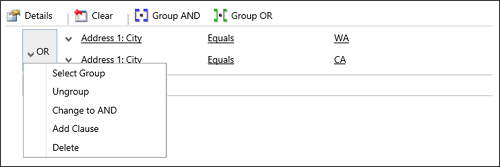
Zobacz też
Wybieranie rekordów do pracy w trybie offline w Dynamics 365 for Outlook